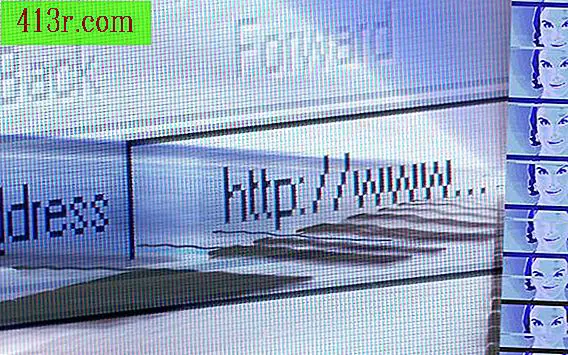Comment arrêter les sauts dans le lecteur multimédia VLC

Étape 1
Visitez Videolan.org et cliquez sur le bouton "Télécharger VLC" au centre de l'écran pour mettre à jour VLC avec la dernière version disponible. Double-cliquez sur le fichier ".exe" ou ".zip" pour désarchiver le contenu du programme et lancer le processus d'installation. Suivez les instructions à l'écran pour installer VLC sur votre disque dur, en remplaçant la version actuelle, si nécessaire. Acceptez les conditions du programme d'utilisation et exécutez la dernière version de VLC Media Player.
Étape 2
Essayez d'ouvrir le fichier à nouveau. Si vous continuez à faire des sauts, pour la reproduction. Cliquez sur l'onglet "Outils" en haut de l'écran et sélectionnez "Préférences".
Étape 3
Cliquez sur le bouton "Tous" dans le champ "Afficher les paramètres" dans le coin inférieur gauche de l'écran pour afficher les préférences avancées de VLC.
Étape 4
Cliquez sur la flèche de la liste déroulante "Entrée / Codecs" et sélectionnez "Modules d'accès". Cliquez sur le type de fichier que vous rencontrez des problèmes de lecture. Par exemple, cliquez sur "HTTP (s)" si vous ignorez la lecture depuis Internet, sur une option "DVD" ou sur "Fichier" si vous rencontrez des problèmes pour lire une vidéo sur votre ordinateur.
Étape 5
Cliquez sur le bouton "up" de "Cache Value (ms)" pour augmenter la valeur de votre cache. La configuration VLC par défaut pour un fichier local et la configuration réseau doivent être de 300 millisecondes ou 0, 3 seconde. Essayez de doubler la valeur de votre cache à 600 millisecondes ou 0, 6 seconde et de doubler votre "Valeur de mise en cache réseau supplémentaire (ms)" du paramètre par défaut de 900 ms (0, 9 seconde) à 1800 ms (1, 8 secondes). .
Étape 6
Cliquez sur "Enregistrer" pour enregistrer les modifications et quitter la fenêtre "Préférences". Essayez de lire à nouveau la vidéo. Si vous rencontrez encore des sauts, rouvrez les "Préférences" de VLC, cliquez sur l'onglet "Vidéo" et sélectionnez "Modules de sortie". Cliquez sur la liste déroulante "Module de sortie vidéo" et sélectionnez l'option de sortie "DirectX". Appuyez sur le bouton "Enregistrer" pour enregistrer les modifications.